У соціальній мережі Instagram користувачі мають можливість ділитися різноманітним контентом у своїх історіях. Це можуть бути фотографії, короткі відеоролики, трансляції телешоу, текстові повідомлення, посилання на зовнішні ресурси або репости інших публікацій. Спільний доступ до будь-якого з цих елементів робить його видимим для підписників протягом 24 годин, після чого він автоматично зникає.

Проблеми з публікацією історії в Instagram: як їх вирішити
Якщо ви помітили, що ваші публікації в Instagram, будь то фото чи відео, завантажуються незвично довго або взагалі зависають під час процесу публікації, особливо у випадку історій, варто скористатися запропонованими нижче рішеннями.
1. Перевірка з’єднання з Інтернетом
Проблеми з публікацією часто пов’язані з нестабільним інтернет-з’єднанням. Незалежно від того, чи використовуєте ви Wi-Fi, чи мобільні дані, спробуйте вимкнути їх, а потім знову ввімкнути, щоб відновити зв’язок.
Для користувачів iPhone:
Відкрийте “Налаштування” на вашому пристрої.
Перейдіть до розділу “Wi-Fi”.
Вимкніть перемикач.
Перейдіть до розділу “Мобільні дані”.
Вимкніть перемикач.
Закрийте програму Instagram, провівши пальцем вгору від нижнього краю екрана та вправо. Знайдіть додаток Instagram в списку та закрийте його, провівши пальцем вгору.
Увімкніть Wi-Fi та/або мобільні дані.
Відкрийте Instagram і спробуйте опублікувати історію ще раз.
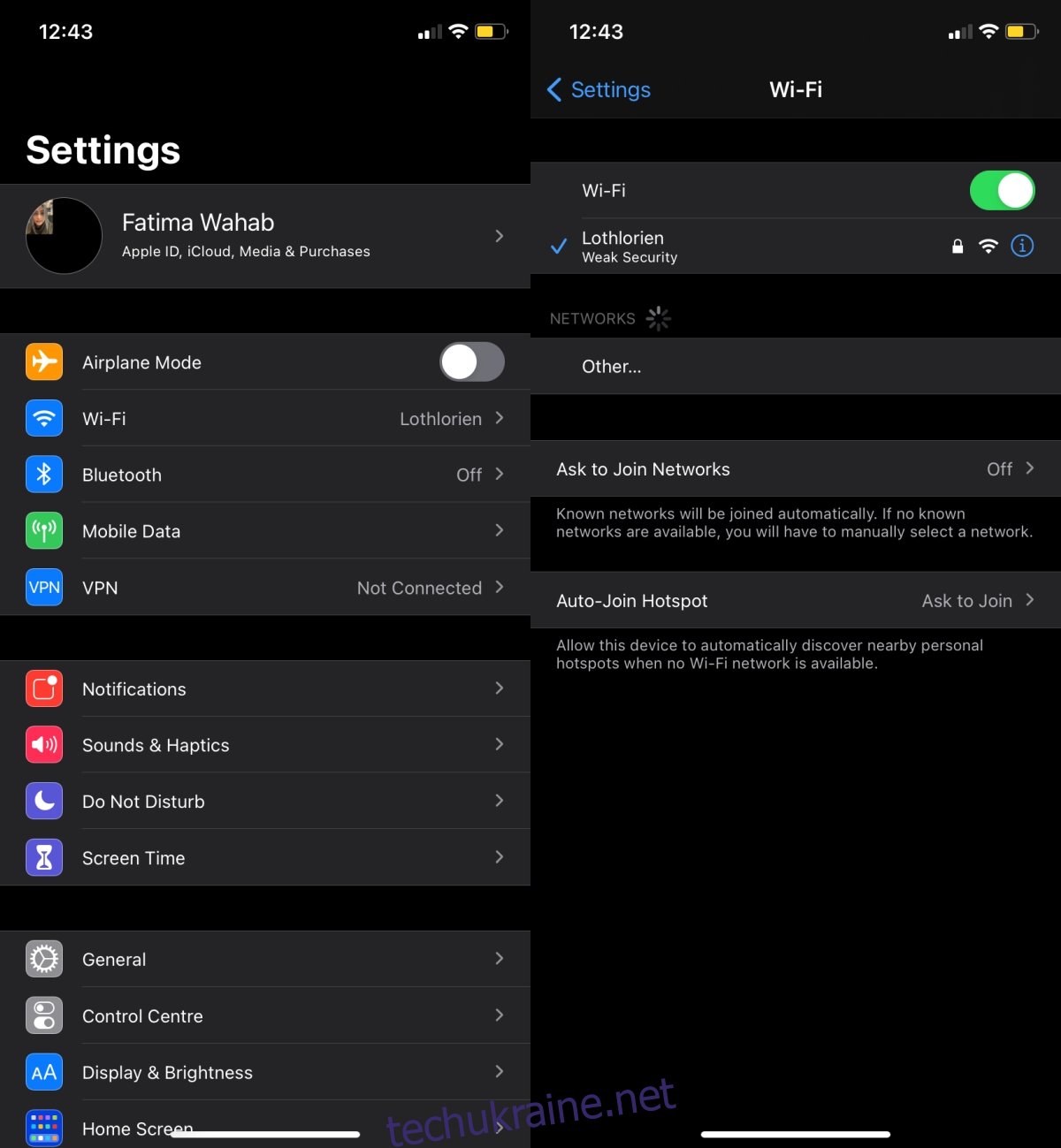
Для користувачів Android:
Проведіть пальцем вниз від верхнього краю екрана, щоб відкрити панель сповіщень.
Натисніть на перемикачі Wi-Fi та мобільних даних, щоб вимкнути їх.
Натисніть кнопку багатозадачності на панелі навігації Android.
В каруселі відкритих додатків знайдіть Instagram і закрийте його.
Знову увімкніть Wi-Fi та мобільні дані.
Відкрийте Instagram і спробуйте опублікувати свою історію.
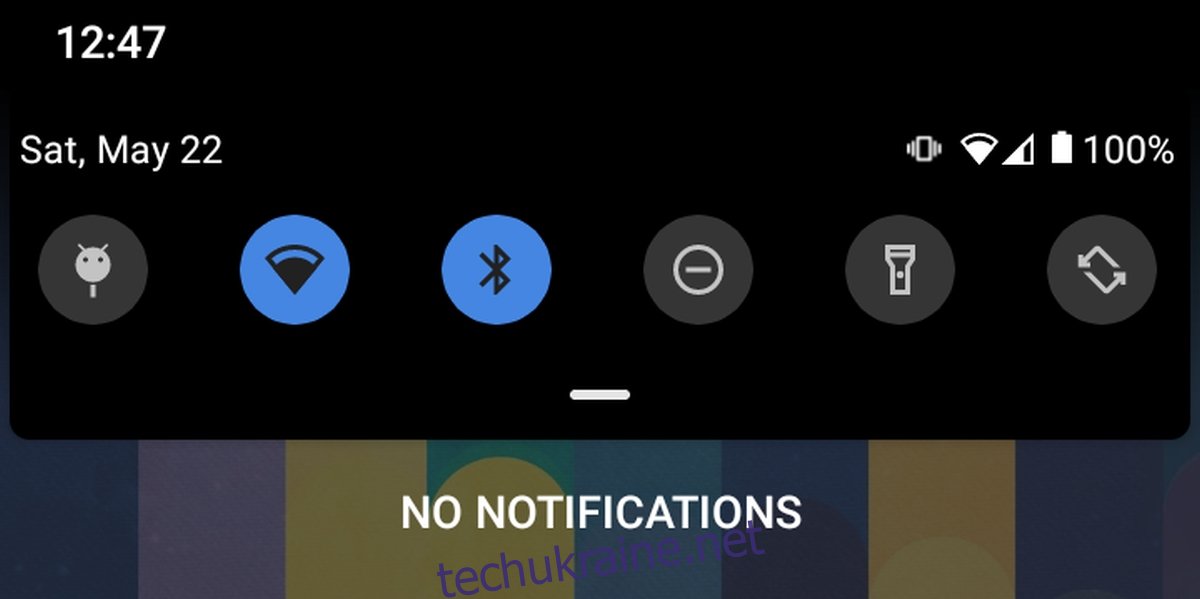
2. Підключення до іншої мережі
Проблеми можуть виникати через саму мережу, до якої ви підключені. Спробуйте під’єднатися до іншої Wi-Fi мережі або використовувати мобільні дані, якщо ви вже використовуєте Wi-Fi. Якщо ви використовуєте VPN, вимкніть його та перевірте, чи вдасться опублікувати історію.
3. Очищення кешу та даних програми (Android)
На пристроях Android очищення кешу програми часто допомагає вирішити багато проблем, пов’язаних з її роботою.
Відкрийте “Налаштування” на вашому Android-пристрої.
Перейдіть до розділу “Програми”.
Знайдіть та натисніть Instagram.
Перейдіть до “Сховище”.
Натисніть “Очистити дані”.
Натисніть “Очистити кеш”.
Відкрийте Instagram і спробуйте опублікувати історію знову.
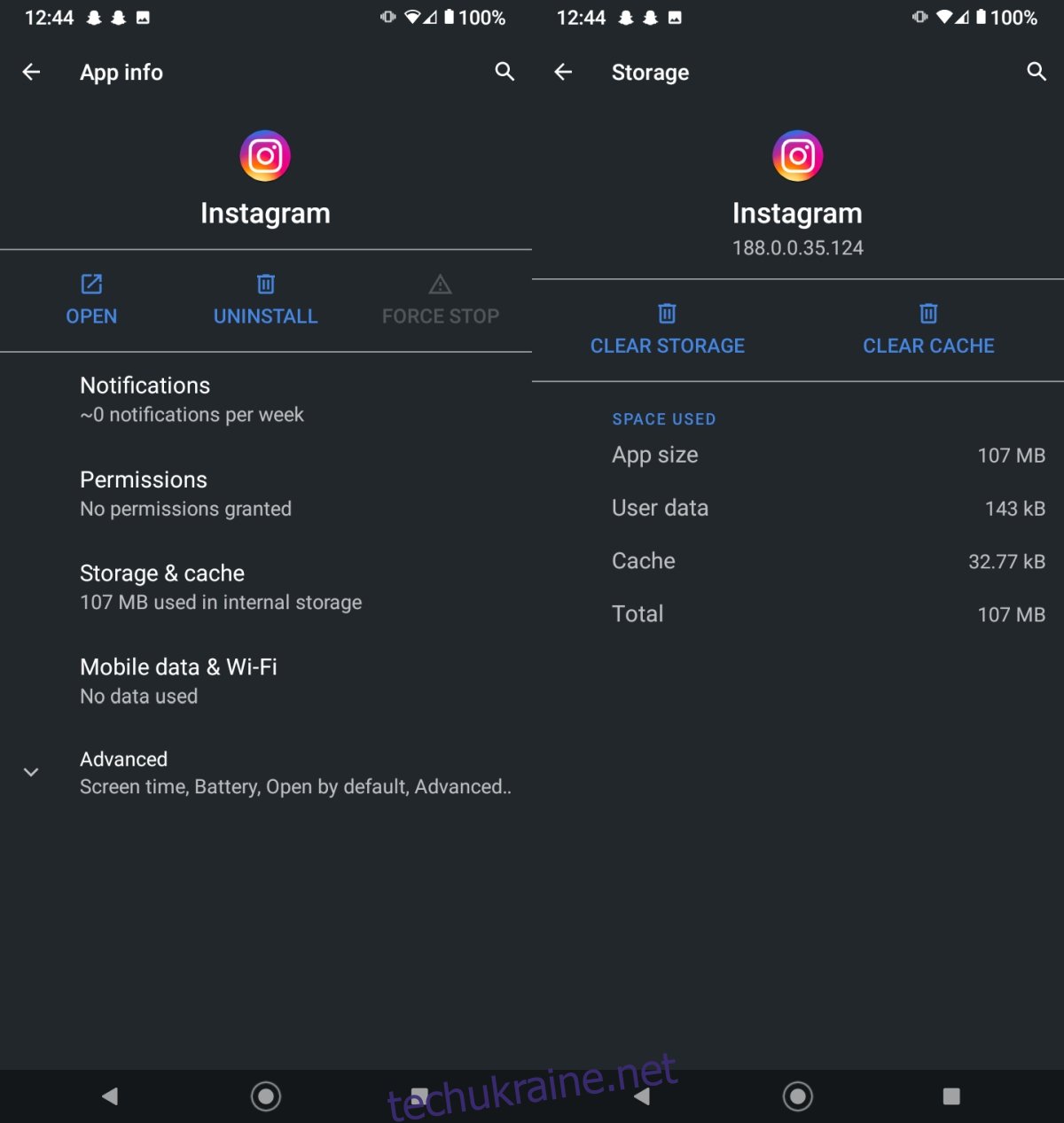
4. Перевстановлення програми Instagram
Якщо жоден з попередніх методів не допоміг, і ви впевнені, що ваше інтернет-з’єднання стабільне, варто перевстановити додаток Instagram.
Для iPhone:
Натисніть та утримуйте піктограму програми Instagram на головному екрані.
Виберіть “Видалити програму”.
Підтвердіть видалення.
Встановіть Instagram знову.
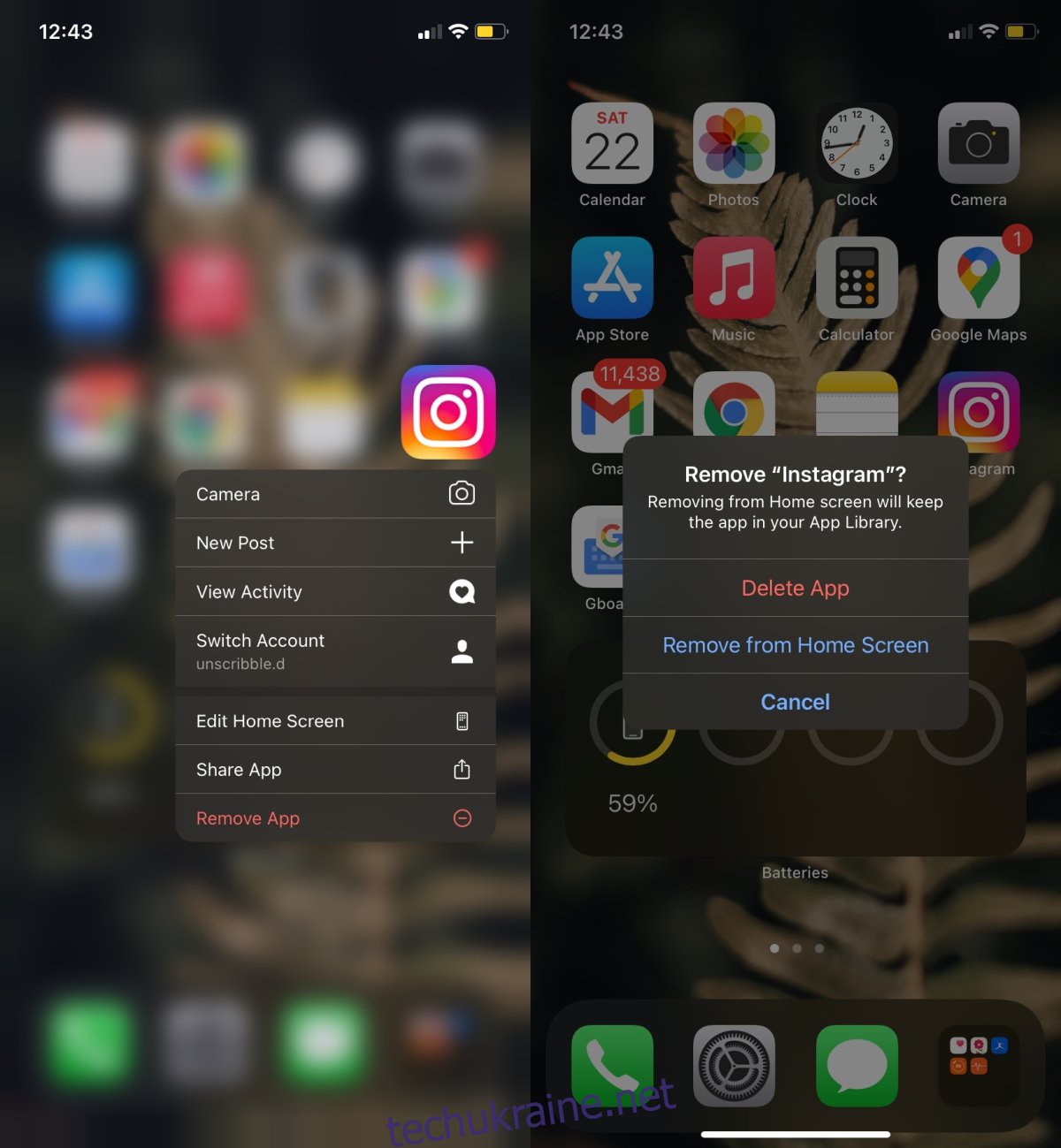
Для Android:
Натисніть та утримуйте піктограму програми Instagram на головному екрані.
Перетягніть її в область “Видалити”.
Підтвердіть видалення.
Завантажте Instagram знову з Google Play Store.
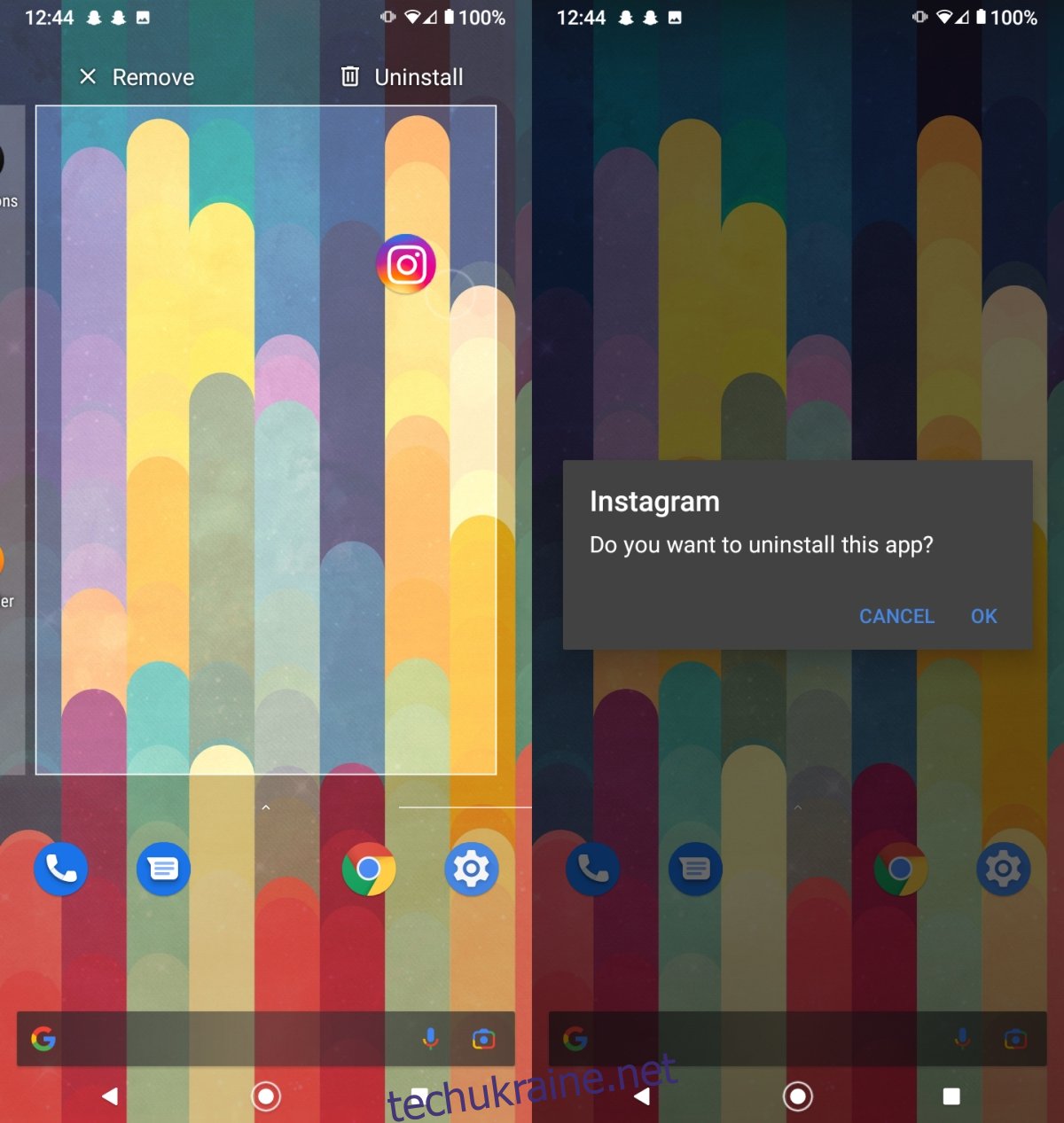
Підсумки
Інколи Instagram може зависати під час процесу завантаження фото або відео в історію. Часто, достатньо просто закрити та знову відкрити додаток, щоб відновити його нормальну роботу. Якщо це не допомагає, кардинальним рішенням може бути видалення та перевстановлення програми, що видалить усі накопичені дані та усуне можливі проблеми.